
Internet Explorer를 싫어하는 사람들은 종종 Internet Explorer의 유일한 좋은 용도는 Firefox 또는 Chrome을 다운로드하는 것이라고 말합니다. 하지만 IE가 마음에 들지 않는 경우 Windows의 내장 FTP 지원을 사용하여 IE를 열지 않고도 Firefox를 다운로드하고 설치할 수 있습니다.
물론, Internet Explorer를 열고 Mozilla 웹 사이트에서 Firefox를 다운로드 할 수 있습니다.하지만 그 안에서 괴짜 재미가 어디 있을까요? Mozilla는 FTP 서버를 제공하지만 Google은 제공하지 않기 때문에이 트릭은 Firefox에 관한 것입니다.
Internet Explorer가 충돌하고 시스템에서 제대로 작동하지 않는 경우 Internet Explorer를 사용하지 않고 Firefox를 다운로드하는 것도 유용 할 수 있습니다.
Windows 탐색기를 사용한 그래픽 방법
Windows 탐색기에서 Mozilla의 FTP 서버에 액세스하려면 다음을 입력하십시오. ftp://ftp.mozilla.org Windows 탐색기 주소 표시 줄에 입력하고 Enter를 누릅니다.
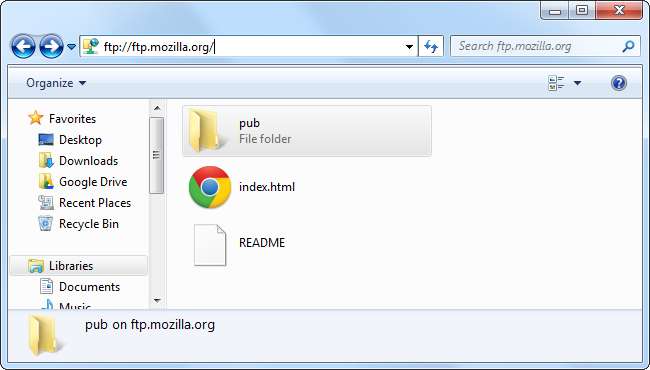
다음 폴더로 이동하십시오.
pub / firefox / releases / latest / win32 / en-US /
Windows 탐색기에 다음 주소를 입력하여 Mozilla FTP 서버의 해당 폴더로 직접 이동할 수도 있습니다.
ftp://ftp.mozilla.org/pub/firefox/releases/latest/win32/en-US/

이제 Firefox Setup .exe 파일을 컴퓨터에 복사하십시오. 드래그 앤 드롭하거나 오른쪽 클릭 메뉴의 폴더로 복사 옵션을 사용하거나 복사 및 붙여 넣기를 수행 할 수 있습니다.
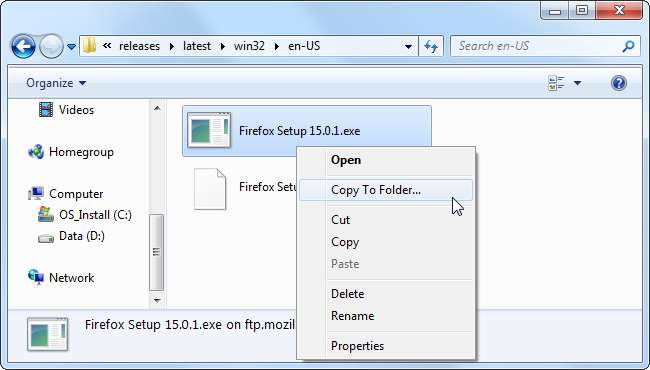
Windows 탐색기는 IE를 사용하지 않고 Firefox 설치 프로그램을 컴퓨터에 다운로드합니다.
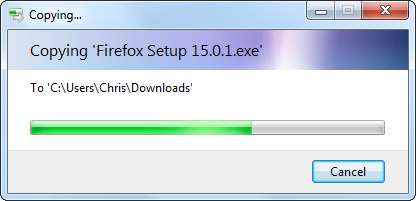
그런 다음 Firefox 설치 응용 프로그램을 실행하여 Firefox를 설치할 수 있습니다.
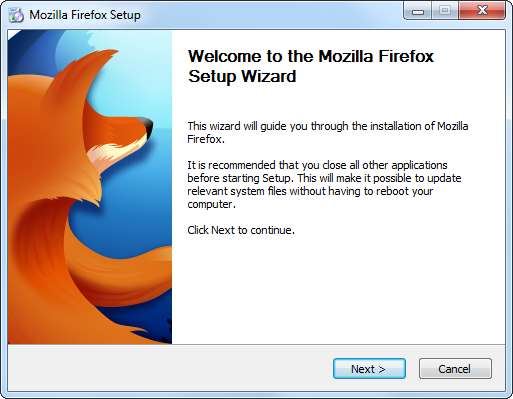
명령 프롬프트가있는 명령 줄 방법
위의 트릭이 이상하지 않은 경우 Windows 명령 프롬프트에서 ftp 유틸리티를 사용하여 Firefox를 다운로드 할 수도 있습니다.
시작 메뉴에서 명령 프롬프트 창을 시작하고 다음 명령을 입력하여 Mozilla의 FTP 서버에 연결합니다.
ftp ftp.mozilla.org
유형 익명의 로그인 프롬프트에서 암호 필드를 비워두고 Enter를 누르십시오.
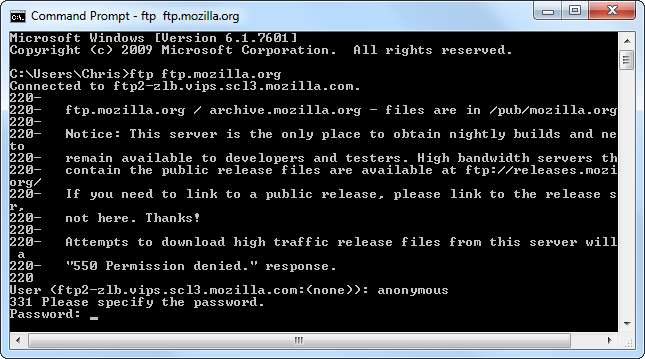
다음 명령을 사용하여 Firefox의 최신 릴리스가 포함 된 디렉토리로 변경하십시오.
cd pub / mozilla.org / firefox / releases / latest / win32 / en-US
그런 다음 다음 명령을 실행하여 디렉토리의 파일 목록을 확인합니다.
ls
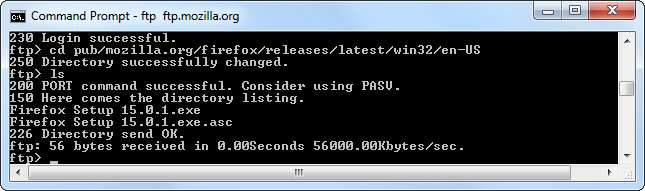
사용 가져 오기 최신 Firefox 설치 프로그램을 하드 드라이브에 다운로드하는 명령 :
"Firefox Setup 15.0.1.exe"가져 오기
위 명령의 파일 이름을 현재 버전의 이름으로 바꾸십시오.이 이름은 아래에 표시됩니다. ls 명령.
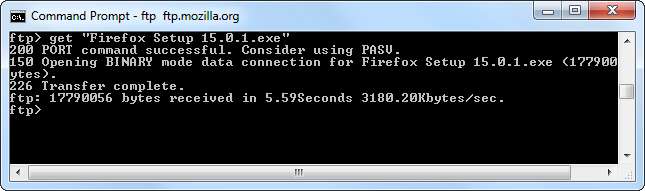
다운로드 한 Firefox Setup .exe 파일은 C : \ Users \ NAME의 사용자 폴더에 나타납니다.
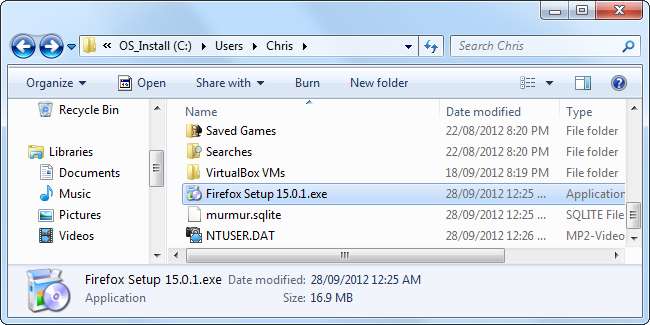
Windows 탐색기와 ftp 명령을 사용하여 액세스 할 수있는 다른 FTP 서버에 연결할 수도 있습니다. FTP 서버에 대한 업로드 액세스 권한이있는 경우 이러한 도구를 사용하여 파일을 업로드 할 수 있습니다. 타사 FTP 프로그램이 반드시 필요하지는 않습니다.







